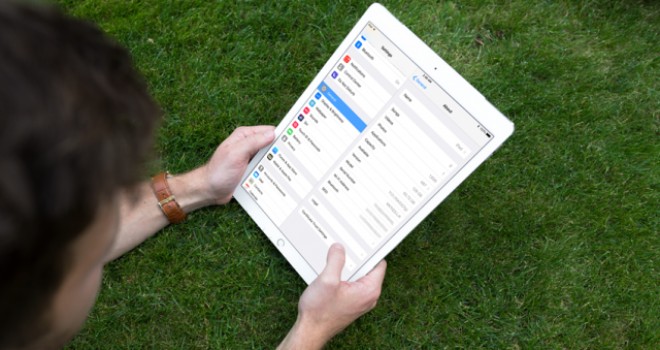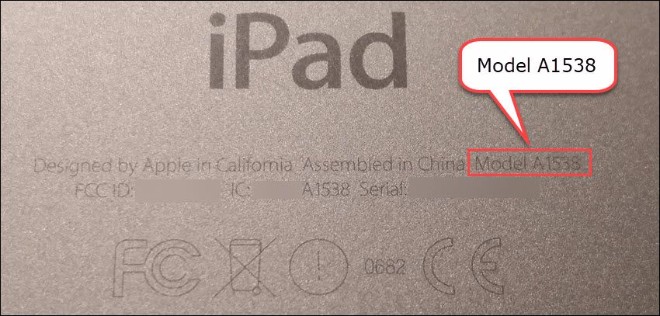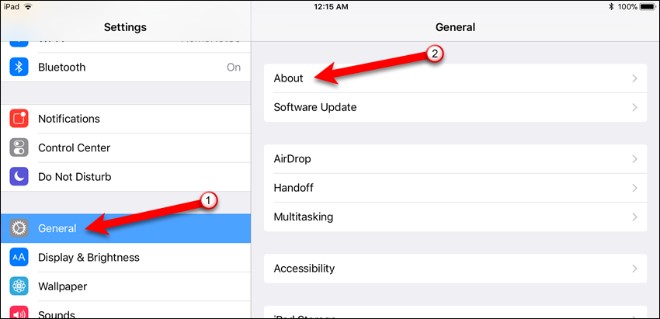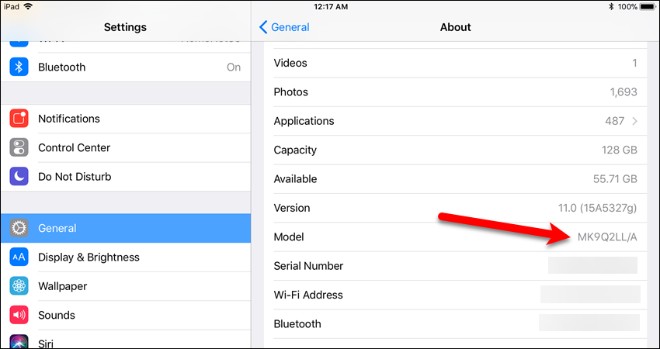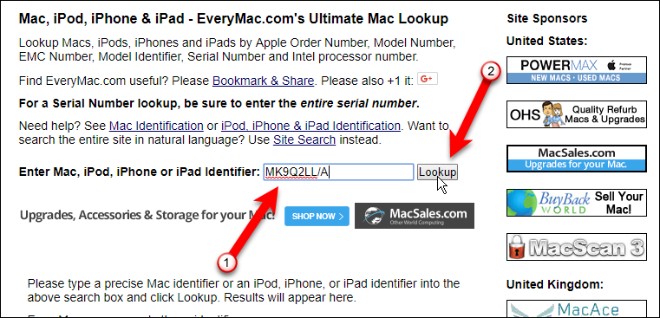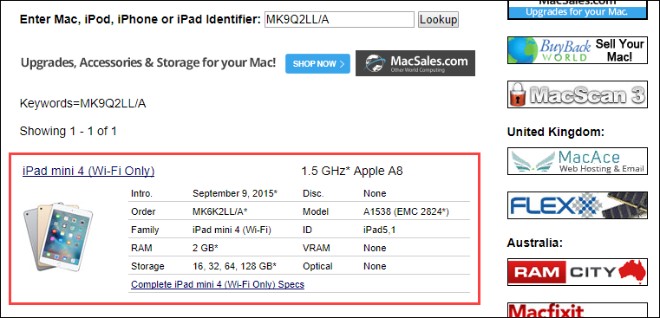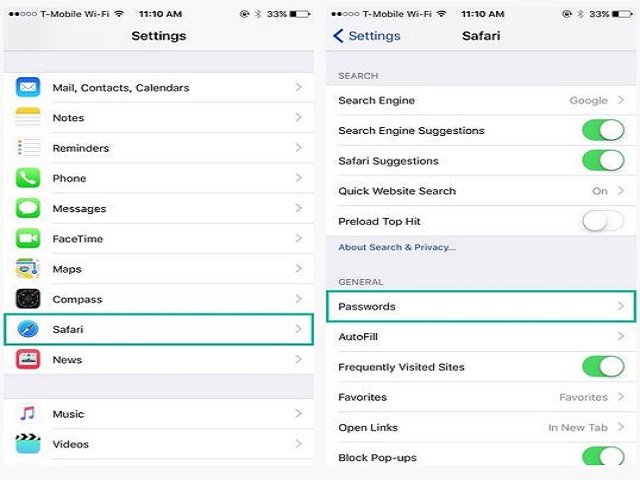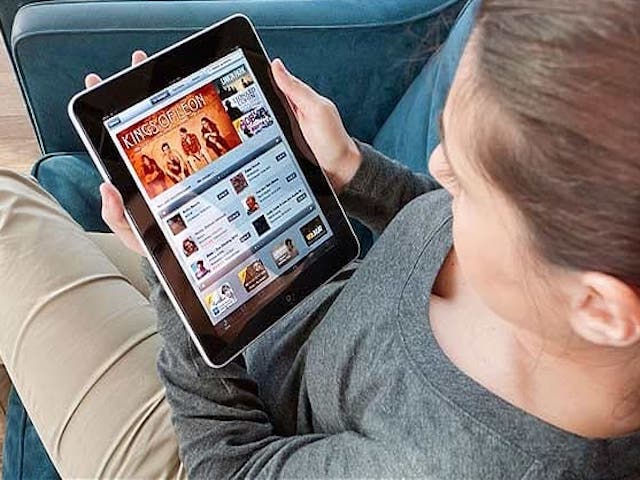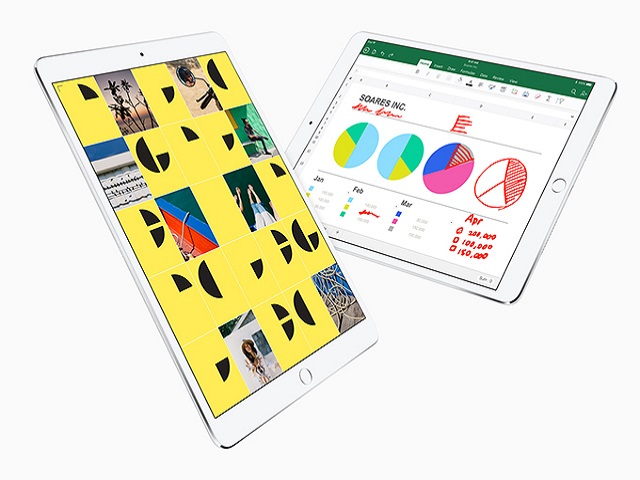Mua iPad cũ, bạn hãy kiểm tra tiểu sử bằng cách này
Khi mua lại một chiếc iPad, bạn sẽ cần biết thông tin về dung lượng lưu trữ và liệu iPad chỉ hỗ trợ Wi-Fi hay cả mạng dữ liệu di động.
Vấn đề là Apple thường dán nhãn tất cả iPad của mình chỉ với chữ iPad ở mặt sau. Ví dụ bạn sẽ không tìm thấy iPad mini 4 (thế hệ thứ 4) Wi-Fi ở mặt sau iPad. Tuy nhiên, có một số model được ghi thông tin phiên bản và khả năng kết nối không dây của nó. Ngoài ra với một số model khác, phần Settings sẽ cho phép bạn tìm hiểu thêm thông tin về iPad.
Nội dung bài viết dưới đây sẽ chỉ cho bạn cách tìm các thông tin về số model và nơi để tìm hiểu thêm về iPad của bạn bằng cách sử dụng số model được tìm thấy trong phần Settings.
Thông qua mặt sau
Nếu chỉ cần biết thông tin cơ bản về iPad, bạn hãy mở iPad ra khỏi hộp đựng và nhìn vào phía sau. Bạn sẽ tìm thấy một số model được in bên dưới iPad. Vị trí khác nhau tùy thuộc vào model.
Số model sẽ bắt đầu bằng chữ A, sau đó là 4 số. Khi có số model, bạn có thể tham khảo trên trang hỗ trợ của Apple tại địa chỉ https://support.apple.com/en-us/HT201471 để xác định model iPad. Ví dụ, Model A1538 là iPad mini 4 chỉ có Wi-Fi. Nếu chúng có thêm kết nối di động sẽ có tên model là A1550.
Thông qua ứng dụng Settings
Nếu muốn có thêm thông tin về iPad, bạn có thể tìm thấy số model trong ứng dụng Settings. Con số này có thể được nhập vào trang web để xem thêm chi tiết kỹ thuật hoặc thông số kỹ thuật về model iPad.
- Chạm vào biểu tượng Settings trên màn hình chính của iPad.
- Chạm General rồi chọn About.
- Tìm số Model trên màn hình About. Nó bắt đầu bằng M và kết thúc bằng /A. Con số này thực sự là số đơn đặt hàng của Apple, và bạn có thể chờ phần tiếp theo để tìm hiểu cách sử dụng số này để biết thêm thông tin về iPad.
Nhận thông tin chi tiết hơn về model iPad
Để có thêm thông tin chi tiết về iPad, bạn hãy truy cập vào trang web http://www.everymac.com/ultimate-mac-lookup/. Nhập số model lấy được từ About trong ứng dụng Settings vào "Enter Mac, iPod, iPhone or iPad Identifier" rồi nhấp Lookup.
Bảng thông số kỹ thuật cho màn hình iPad của bạn bao gồm: Bộ xử lý và tốc độ, dung lượng RAM và tùy chọn bộ nhớ trong. Số model từ phía sau iPad cũng hiển thị ở đây. Tất cả các tùy chọn lưu trữ cho một model đều có cùng thông số kỹ thuật.
Để xem thêm thông tin, hãy nhấp vào liên kết ở cuối bảng. Bạn sẽ thấy thông số kỹ thuật bổ sung cho loạt model iPad. Bạn thậm chí có thể tải xuống một tài liệu PDF hướng dẫn sử dụng iPad.
Nếu quên password liên quan tới một website đã lưu trữ trên trình duyệt Safari dành cho iPhone, iPad từ trước, người dùng hoàn...